Texet x pad quad 10 3g 8gb tm 1049 прошивка
Процедура обновления прошивки планшета достаточна простая, но многим она все равно не знакома, поэтому сегодня мы подробно рассмотрим весь процесс перепрошивки планшета программой PhoenixSuit, в качестве примера будем использовать планшет Texet 9751 HD.
Сначала давайте определимся, зачем вообще может потребоваться перепрошивать планшет на базе операционной системы Android.
Зачем перепрошивать планшет?
- Планшет не включается, при попытке включения работает только подсветка;
- Просто желание установить чистую систему;
- Для установки более новой версии Android;
- Для установки сторонней (не официальной) прошивки.
Как уже было сказано, выше в качестве примера я буду использовать планшет Texet 9751 HD, его я прошивал два раза, первый для обновления прошивки, т.е. для установки более новой версии ОС, а второй, потому что он у меня, спустя пару лет, просто перестал включаться. Прошивку я использовал официальную, т.е. скачивал ее с сайта производителя. А теперь давайте я расскажу, что нужно сделать, для того чтобы перепрошить планшет.
Примечание! Для того чтобы перепрошить планшет потребуется персональный компьютер или ноутбук. Я использовал компьютер с операционной системой Windows 7. Также сразу скажу, что после прошивки никаких данных на планшете не останется.
Скачиваем прошивку для планшета
Также обращаю Ваше внимание на то, что модель планшета Texet 9751 HD выпускается в нескольких ревизиях, поэтому перед тем как скачивать прошивку убедитесь в том, что Вы загружаете именно ту прошивку, которая подходит для Вашей ревизии планшета. Узнать о том какая ревизия у Вашего планшета, можно просто посмотрев на серийный номер, именно так и говорится на официальном сайте.
У меня серийный номер начинается с 1312, поэтому я скачиваю прошивку для ревизии rev1, и утилиту для смены ПО, т.е. PhoenixSuit, можете также скачать и инструкцию по обновлению.
Вот страница, где Вы все это можете посмотреть и скачать
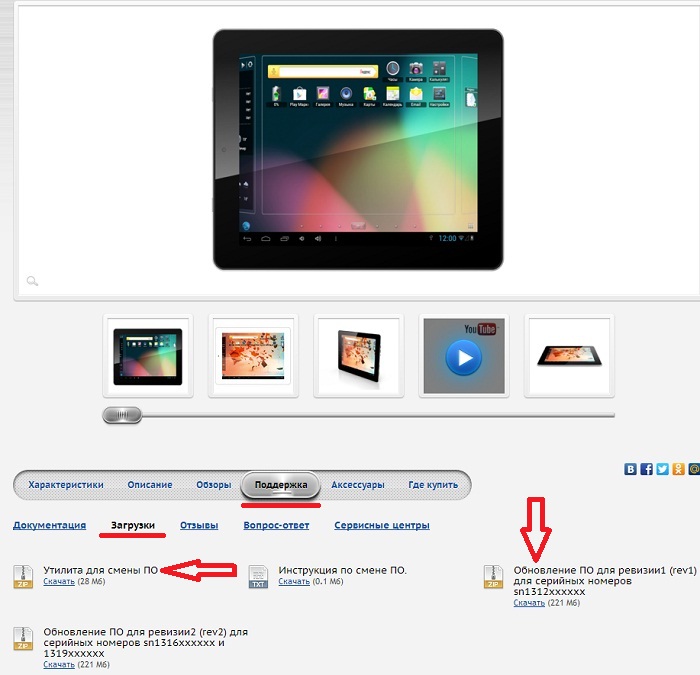
Установка программы PhoenixSuit на компьютер
И так вы скачали 2 архива один это TM9751HD-pcba1.4-20130619_rev1_sn1312.rar с образом прошивки, а второй PhoenixSuit1.0.6 с программой PhoenixSuit и теперь Вам необходимо распаковать их. Для установки программы PhoenixSuit запустите файл PhoenixSuit_EN.msi и на первом окне нажмите «Next»

Далее если хотите, можете изменить путь установки программы, я оставляю все как есть и сразу жму «Next»
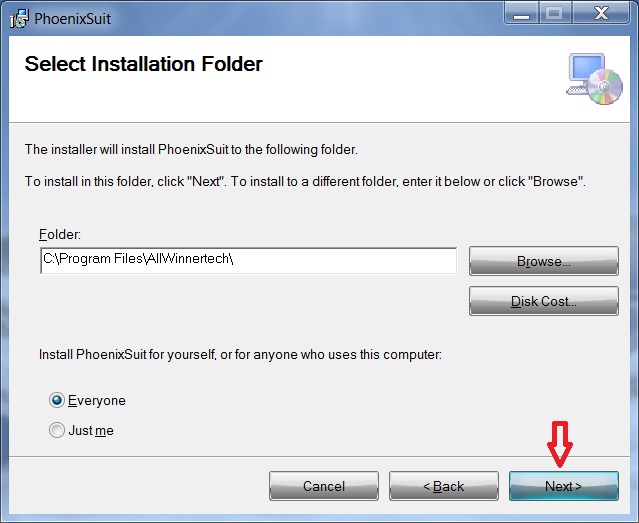
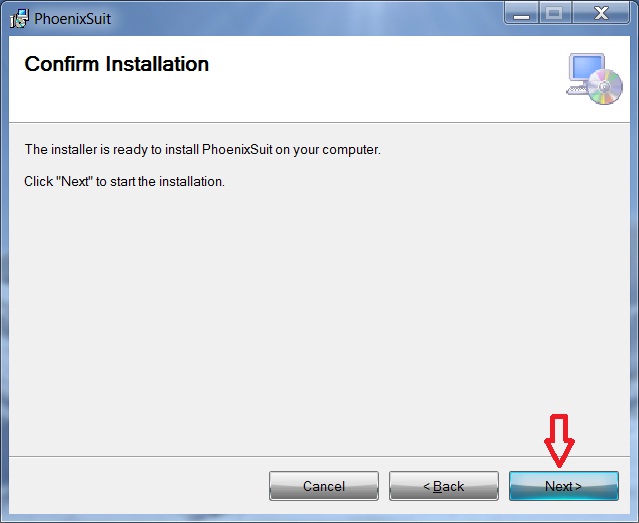
В процессе установки Вам необходимо будет установить драйвер устройства, т.е. появится окно, в котором мы нажимаем «Далее»
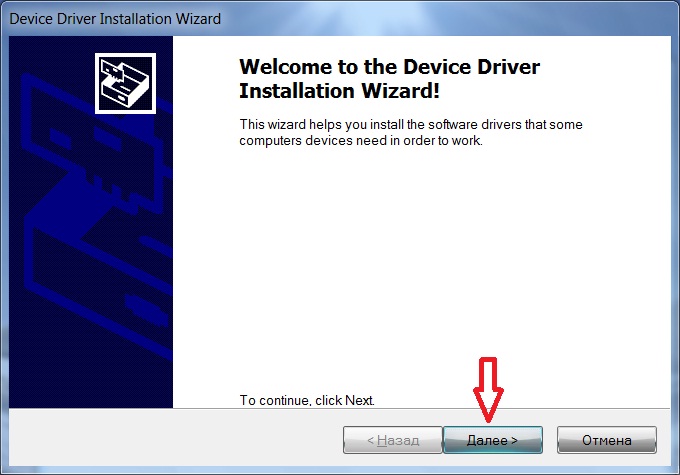
Далее нас предупредят о том, что не удалось проверить драйвер, но нам его все равно необходимо установить, поэтому жмем «Все равно установить драйвер»
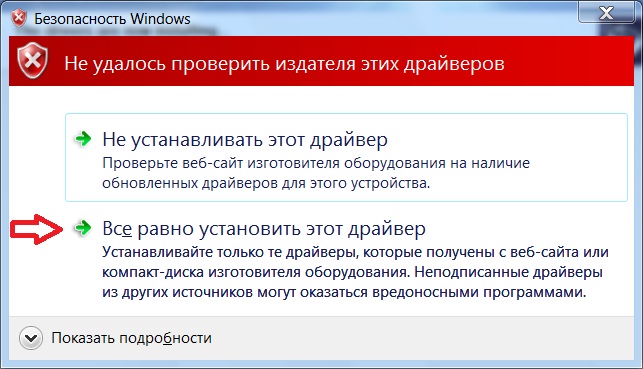
Драйвер установлен, жмем «Готово»
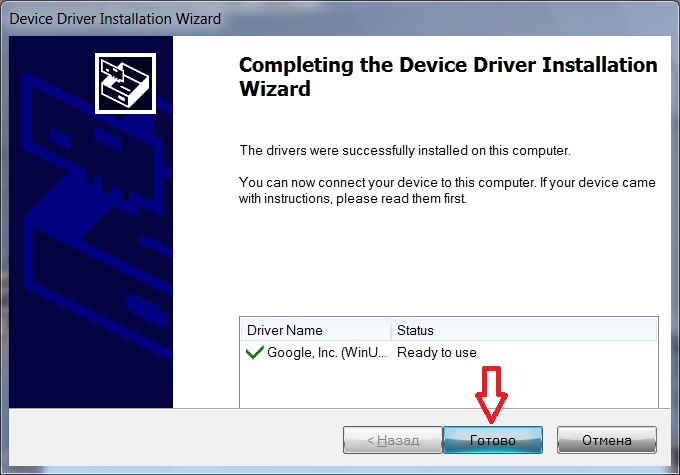
Затем и программа тоже установится, жмем «Close»
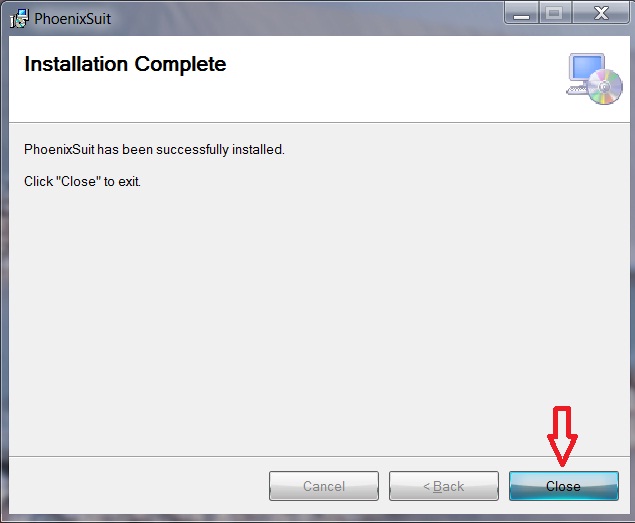
Прошиваем планшет
И первое что нужно сделать, это зарядить устройство, даже если индикация зарядки не отображается, просто подключите зарядное устройство и оставьте на несколько часов.
И так после того как все предварительные мероприятия проведены, планшет заряжен, можно приступать непосредственно к прошивке устройства.
Шаг 1
Запускаем установленную программу PhoenixSuit, например, с помощью ярлыка на рабочем столе (по умолчанию он автоматически там создается).
Шаг 2
Переходим в раздел Firmware и выбираем файл прошивки, т.е. образ прошивки с помощью кнопки «Image»
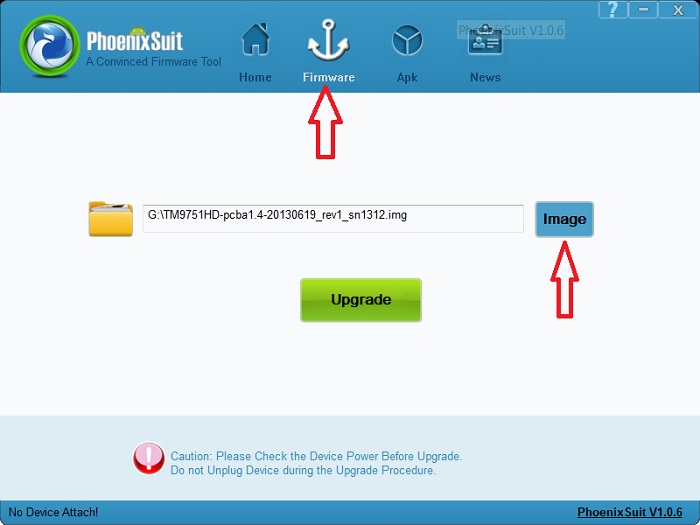
Шаг 3
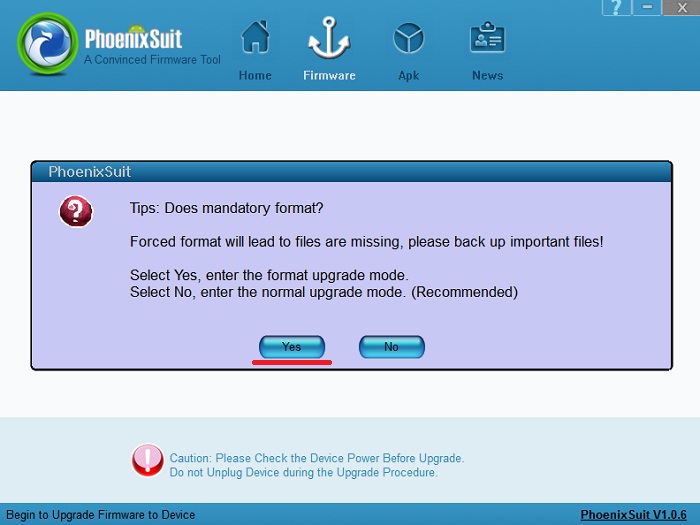
Вот и началась прошивка устройства, она займет примерно минуты 3
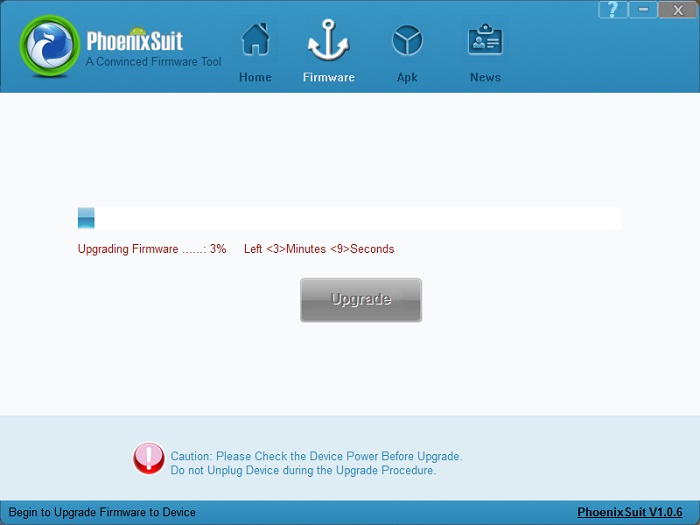
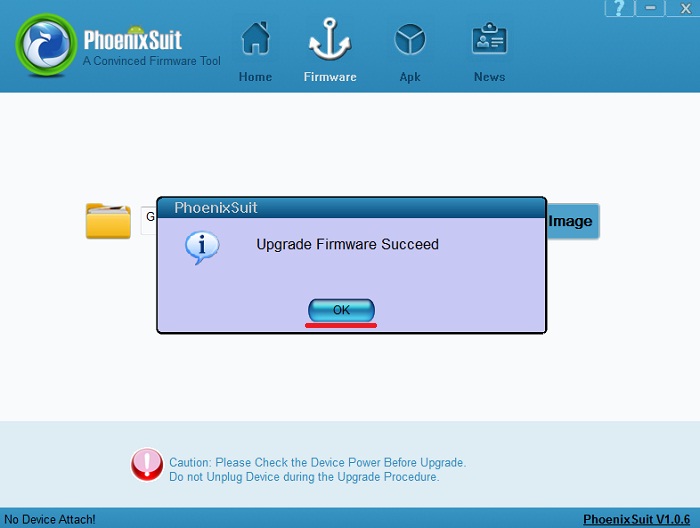
Вот и все теперь мы можем отсоединить планшет от ПК и включить его. Как видите, ничего сложного в этом нет, еще раз напомню, что в качестве примера я использовал планшет Texet 9751 HD, так как другие планшеты могут перепрошиваться немного по-другому, надеюсь, данный материал был Вам полезен, удачи!
teXet X-pad QUAD 10 3G – больше возможностей!
Планшетный компьютер X-pad QUAD 10 3G продолжает серию teXet X-pad QUAD. Актуальная техническая «начинка», в том числе набор беспроводных модулей – 3G, Wi-Fi, Bluetooth, A-GPS – делают эту новинку по-настоящему универсальной. Команда teXet воплотила в X-pad QUAD 10 3G все лучшее от предыдущих моделей, сохранив при этом функциональность и стильный дизайн.

Удобный дисплей
Большой экран X-pad QUAD 10 3G с диагональю 10,1 дюйм и разрешением 1280х800 пикселей идеально подойдет для веб-серфинга, работы с мультимедиа и документами. Благодаря технологии IPS вы сможете оценить многообразие цветов, богатство деталей и широкие углы обзора – то, что делает этот планшет отличной площадкой для просмотра самого разного видео контента.

Многозадачность – это легко
Стабильную работу в многозадачном режиме обеспечит четырехъядерный процессор MediaTek MT8382 с частотой 1.3 ГГц. С планшетом X-pad QUAD 10 3G вы сможете переключаться между несколькими активными приложениями, сохраняя эффективное энергопотребление и быструю реакцию устройства.
Быстрый интернет и звонки

Планшет для путешествий
Интегрированный модуль A-GPS, удобный дисплей и эргономичный дизайн делают X-pad QUAD 10 3G незаменимым в качестве автомобильного навигатора. Приятный бонус – присутствие на борту планшета FM-приемника. Поэтому, если собственной музыкальной коллекции будет недостаточно, вы легко сможете переключиться на волну любимой радиостанции.

Рекомендованная розничная цена X-pad QUAD 10 3G/ ТМ-1049 составляет 11790 рублей.*
Успейте сделать выгодные покупки и стать обладателем качественной, современной и стильной цифровой техники teXet!
Перепрошивкой планшетов интересуется большинство пользователей Андроид по многим причинам: нужно обновить систему или есть желание поставить стороннее ПО, или для возврата устройства в рабочее состояние.

Многих не устраивает стандартная прошивка на Texet TM7866
Как бы ни было, сам процесс довольно прост, но отличается в зависимости от производителя. Мы рассмотрим, как выполняется прошивка Texet TM7866 и прочих моделей бренда, и как сделать всё правильно, чтобы не навредить устройству.
Что нужно для перепрошивки планшета Texet?
Прежде всего, давайте выясним, что нужно для выполнения такой операции. Прошивка Texet TM делается при помощи таких инструментов:
- Заряженный аккумулятор — лучше всего, чтобы он был полный, или имел запас не менее 50%;
- Компьютер — с его помощью будет происходить перепрошивка;
- Программа PhoenixSuit, через которую происходит замена ПО — скачайте и установите её на компьютере;
- Непосредственно сама прошивка — файл с ней тоже необходимо предварительно скачать и сохранить на ПК;
- Где взять прошивку и программу для её установки? Лучше всего искать их на официальном сайте производителя Texet, ориентироваться по серии, маркируемой буквами TM. Файлы для замены обеспечения расположены в разделе «Поддержка», далее, выберите «Загрузки»;
- В открывшемся окне вы сможете найти файлы с программой и новым образом Android, но тщательно проверьте серийный номер вашего устройства, чтобы скачать подходящий архив с ПО.

Итак, когда вы всё скачали, устанавливаем PhoenixSuit таким образом:
- Откройте инсталлятор, нажмите «Далее»;
- Windows уведомит вас, что нужно установить драйвер, но он является непроверенным — всё равно подтвердите его загрузку;
- После подтверждения остальных пунктов произойдёт установка приложения, в конце нажмите «Готово» и закройте окно.
Теперь вы установили отдельную программу PhoenixSuit, разработанную для замены прошивки на продуктах Texet TM.
Как прошить планшет Texet?
Перепрошивка планшета Texet TM7024 и прочих моделей выполняется при помощи таких действий:
Теперь вы можете отсоединить устройство и включить его. Кстати, загрузка покажется немного медленной. Так бывает только поначалу, ведь устройство впервые запускается с новым обеспечением.
Итак, теперь вы знаете, как перепрошить планшет Texet и сможете выполнить эту операцию быстро и без боязни испортить устройство. Главное следить за тем, чтобы не упустить важных действий, делать их в правильном порядке, и всё получится!
Перед вами подробная пошаговая инструкция о том как прошить планшет teXet TM-1046. Нашей редакцией был выбран наиболее подходящий способ для прошивки данной модели teXet.
Если данная инструкция результата не даст попробуйте прошить другим методом: TWRP Recovery , ROM Manager , Fastboot или классический OTA .
Установка системы способом CWM Recovery
1. Зарядите прошиваемый планшет минимум на 80%.
2. Сохраняем с флешки, симкарты и памяти планшета все данные которые нельзя терять. Симку (если есть) можно вытащить.
3. Помещаем необходимую прошивку в память планшета. Файл прошивки должен иметь формат архива zip. Подобрать и скачать прошивку можно здесь.
4. На всех планшетах teXet стоит Рекавери от производителя, поэтому меняем его на ClockWorkMod Рекавери.
Делаем это по такой инструкции:








Если у вас уже было установлено ClockworkMod Рекавери, тогда просто входим в него посредством зажатия на 3-5 секунд любой из комбинаций:
5. Движение в меню Рекавери осуществляется при помощи кнопок громкости, а подтверждение выбора кнопкой включения.
Перед установкой прошивки необходимо сначала сделать сброс настроек.
Поэтому в меню выберите пункт wipe data/factory reset.



6. Далее просто подтвердите, что вы согласны сделать сброс: Yes – Wipe all user data.



7. Теперь в главном меню Рекаверии выберите install zip.



8. После этого выберите Choose zip from /sdcard.



9. Перейдите к папке в которую вы сохранили zip файл прошивки и выберите его.



10. Появится запрос на подтверждение действия. Выберите Yes – Install….



11. Начнется процесс установки прошивки и в конце появится надпись Install from sdcard complete.
Прошивка закончена. Возвращаемся в главное меню CWM Recovery и перезагружаем планшет.
Для этого выбираем reboot system now.



12. Готово. Начнется загрузка планшета с уже установленной прошивки.
Другие материалы
Внимание! Любые действия Вы выполняете на свой риск. Не следует делать переустановку системы без причины.
Читайте также:


